Gebruik Outlook add-in (koppeling Outlook / Microsoft office 365 met Yoobi CRM)
- Voeg e-mails van toe aan Yoobi CRM met de Outlook add-in
- Voeg taken vanuit je Outlook agenda toe aan Yoobi en andersom
- Toon taken vanuit Yoobi in je internet agenda of agenda op je smartphone (read only)
In dit artikel wordt de 1e koppeling beschreven; Voeg e-mails toe aan Yoobi CRM met de Outlook add-in.
Via de Outlook add-in is het mogelijk je e-mails (met eventueel bijlages) toe te voegen aan Yoobi. Hiervoor moet je in Yoobi wel gebruik maken van de CRM module en rechten hiervoor hebben. De e-mail wordt dan als taak toegevoegd en je hebt daarbij de keuze uit toevoegen aan:
- Relatie
- Contactpersoon
- Project
- Verkoop (als je gebruik maak van de uitgebreide CRM module met verkopen)
- Medewerker (voor bijvoorbeeld HR e-mails)
Add-in toevoegen aan Outlook
Klik hier voor uitleg over het installeren van de add-in.
Rechten
Om e-mails te kunnen koppelen aan items in Yoobi heb je wel de juiste rechten nodig. Heb je toegang tot relaties, contactpersonen, projecten, verkopen en medewerkers in Yoobi dan mag je hier ook de e-mails aan koppelen.
Wil je dat een medewerker geen toegang heeft tot bijvoorbeeld projecten in Yoobi, maar hier wel e-mails aan mag koppelen, dan beheer je dat in de rechten van de diverse rollen.
Gebruikersrol: Wil je een medewerker geen toegang geven tot bepaalde gegevens in Yoobi maar wil je wel dat zij er een e-mail aan kunnen koppelen, stel dan de volgende rechten in:
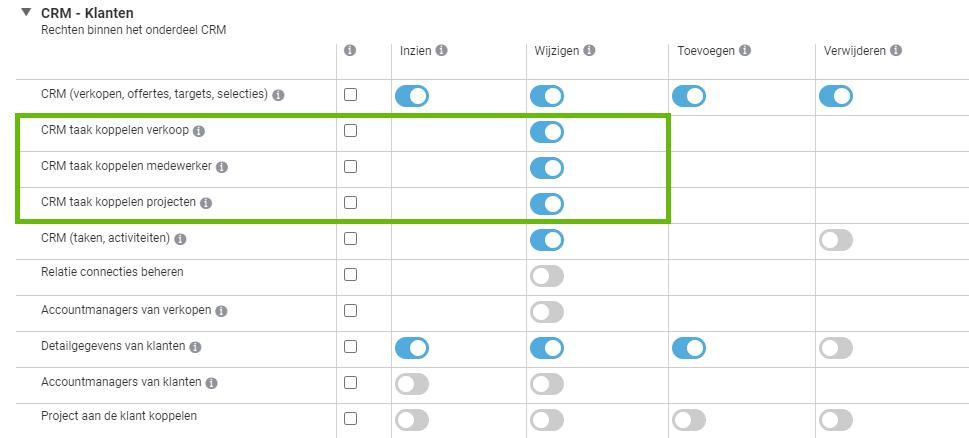
Wijzig deze rechten bijvoorbeeld in de gebruikersrol 'CRM medewerker' of maak bijvoorbeeld een nieuwe rol aan met alleen deze rechten, en koppel deze aan bepaalde medewerkers.
Afdelingsrol: Hier kun je ook het recht om een e-mail (CRM taak) aan een medewerker of project te kunnen koppelen instellen.
Projectrol: Hier kun je ook het recht om een e-mail (CRM taak) aan een project te kunnen koppelen instellen.
Let op: Wijzig je de rechten voor een medewerker dan moet deze wel opnieuw inloggen in de add-in.
Inloggen
Ga naar Outlook, selecteer een e-mail en klik op het Yoobi logo (1) om de add-in te openen. Log in met je Yoobi gegevens (2) of log in met Google of Microsoft (3).
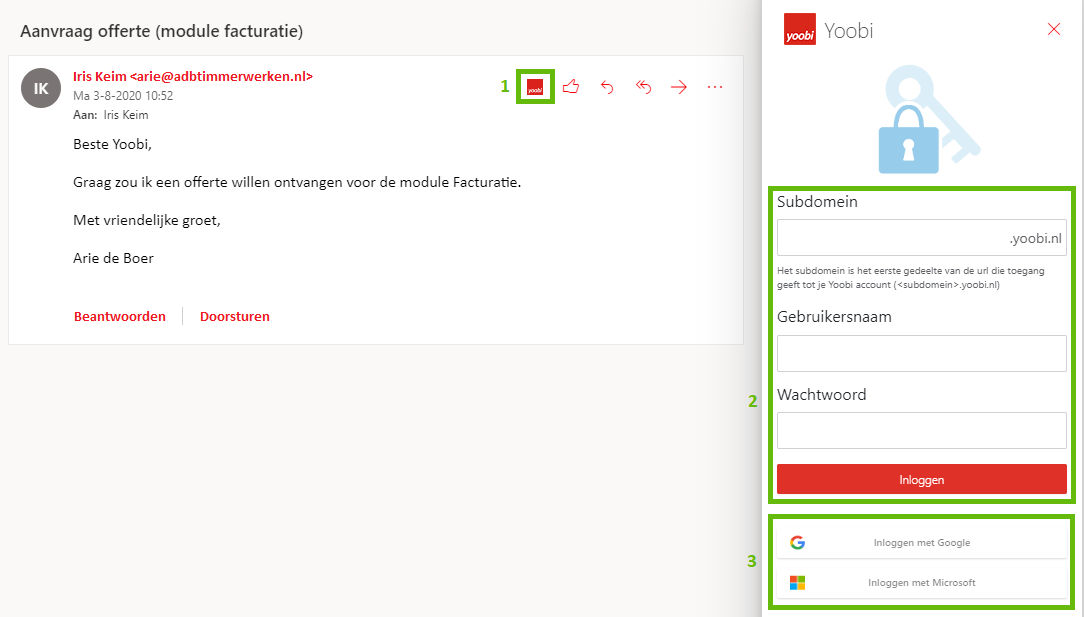
Geen toegang
Voer je verkeerde inloggegevens in, of heb je geen rechten tot de Yoobi Outlook add-in dan krijg je deze melding:
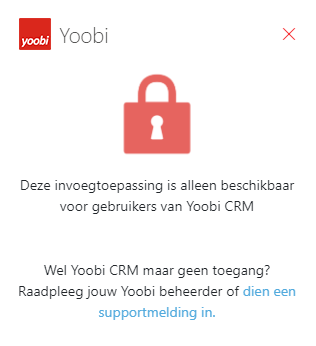
Voorstel
De add-in gebruikt de e-mail adressen uit de e-mail om een voorstel te tonen (contactpersoon, relatie en/of medewerker).
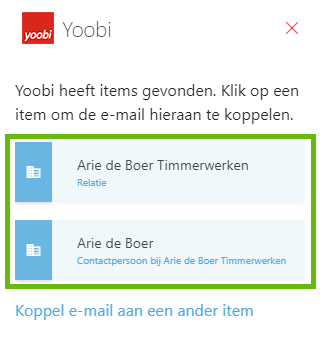
Koppel de e-mail direct aan een voorstel-item door op dit voorstel te klikken.
Let op: Voeg je een taak toe aan een contactpersoon, project of verkoop, dan wordt de taak ook automatisch aan de gekoppelde relatie toegevoegd.
Een e-mail kan aan meerdere items gekoppeld worden
Koppel e-mail aan ander item
Kies voor deze optie als:
- Je de e-mail (ook) aan een ander item wilt koppelen dan het voorstel. Bijvoorbeeld aan een project of verkoop.
- Je geen voorstel krijgt omdat het e-mail adres van de verzender nog niet in Yoobi bekend is.
Kies uit de volgende items:
Contactpersoon. Selecteer een bestaande contactpersoon of maak een nieuwe contactpersoon aan bij een relatie.
Relatie. Selecteer een bestaande relatie in Yoobi
Project. Selecteer een bestaand project in Yoobi.
Verkoop. Selecteer een bestaande verkoop in Yoobi
Medewerker. Selecteer een medewerker van jouw organisatie in Yoobi. Koppel bijvoorbeeld een e-mail over een contract of werktijden aan de betreffende medewerker, zodat je dit bij de medewerkergegevens in Yoobi kunt bewaren.
Als e-mail adres van verzender nog niet bekend is in Yoobi:
- Kies 'Koppel e-mail aan ander item'
- Kies 'Contactpersoon'
- Kies 'Maak een nieuwe contactpersoon aan'
- Kies de relatie
- Vul de contactpersoon gegevens in
- Koppel de e-mail en voeg deze, samen met de nieuwe contactpersoon, toe aan Yoobi
Let op: De relatie moet wel al bekend zijn in Yoobi. Anders kun je geen nieuwe contactpersoon toevoegen.
Koppeling succesvol
Als de e-mail succesvol gekoppeld is aan het geselecteerde item en toegevoegd is in Yoobi dan krijg je deze melding:
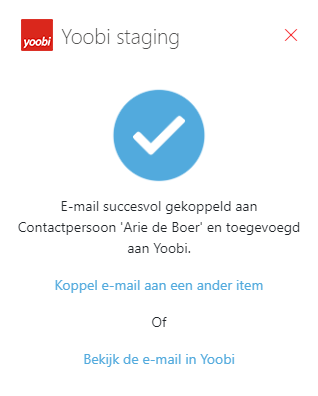
Koppel e-mail aan een ander item. Kik als je de e-mail aan nog een item wilt koppelen.
Bekijk de e-mail in Yoobi. Klik om direct naar de e-mail/taak in Yoobi te navigeren.
Wanneer de e-mail al aan een item in Yoobi gekoppeld is dan wordt dit item in het groen weergegeven:
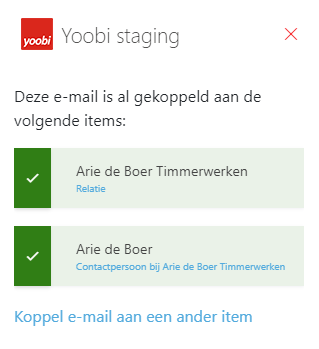
Klik op een groen item om direct naar de aangemaakte taak (gekoppeld aan dit item) in Yoobi te navigeren.
Taak in Yoobi
De e-mail is nu als taak toegevoegd in Yoobi met de status 'Afgerond' en met het taaktype 'E-mail IN'.
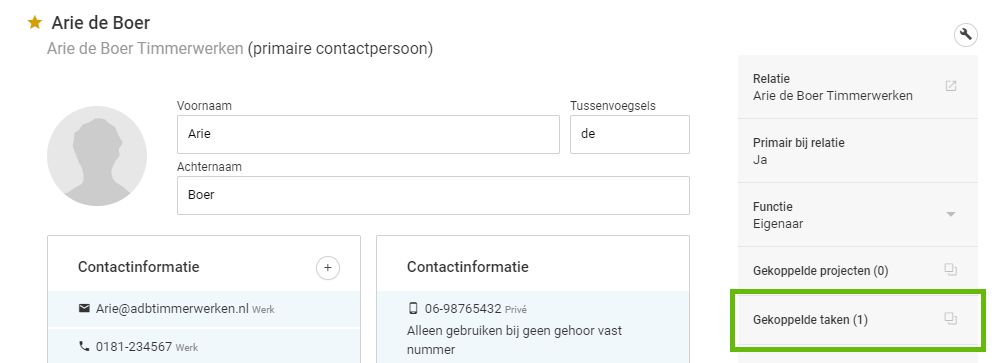
Voorbeeld van de e-mail als taak in Yoobi:
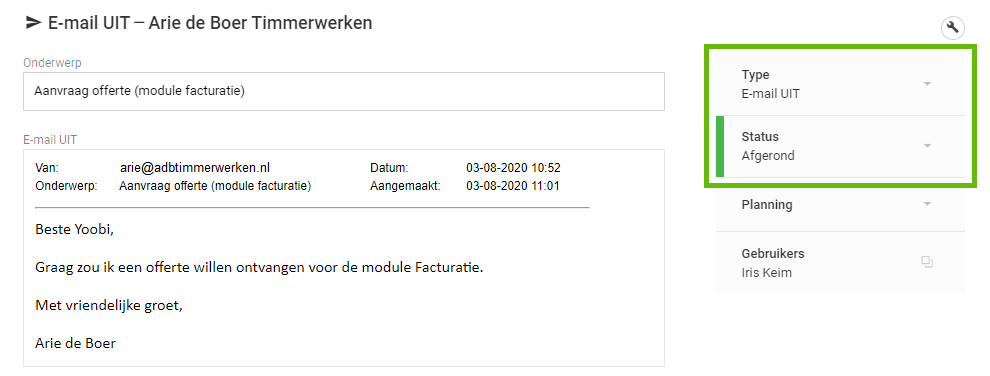
Bijlagen
De bijlagen in een e-mail worden ook meegenomen naar Yoobi. Ze worden toegevoegd aan het tabblad 'Bijlagen' bij de relatie of het project. Ook vanuit de taak zelf zijn de bijlagen te openen.
-
Gepubliceerd op:
-
Gemaakt door:
-
Bijgewerkt op:27-06-2025
-
Tag:
-
Door:Mercedes Roeland Gonzalez-Pos
-
Supporttag:
-
Meer:English releasenotes